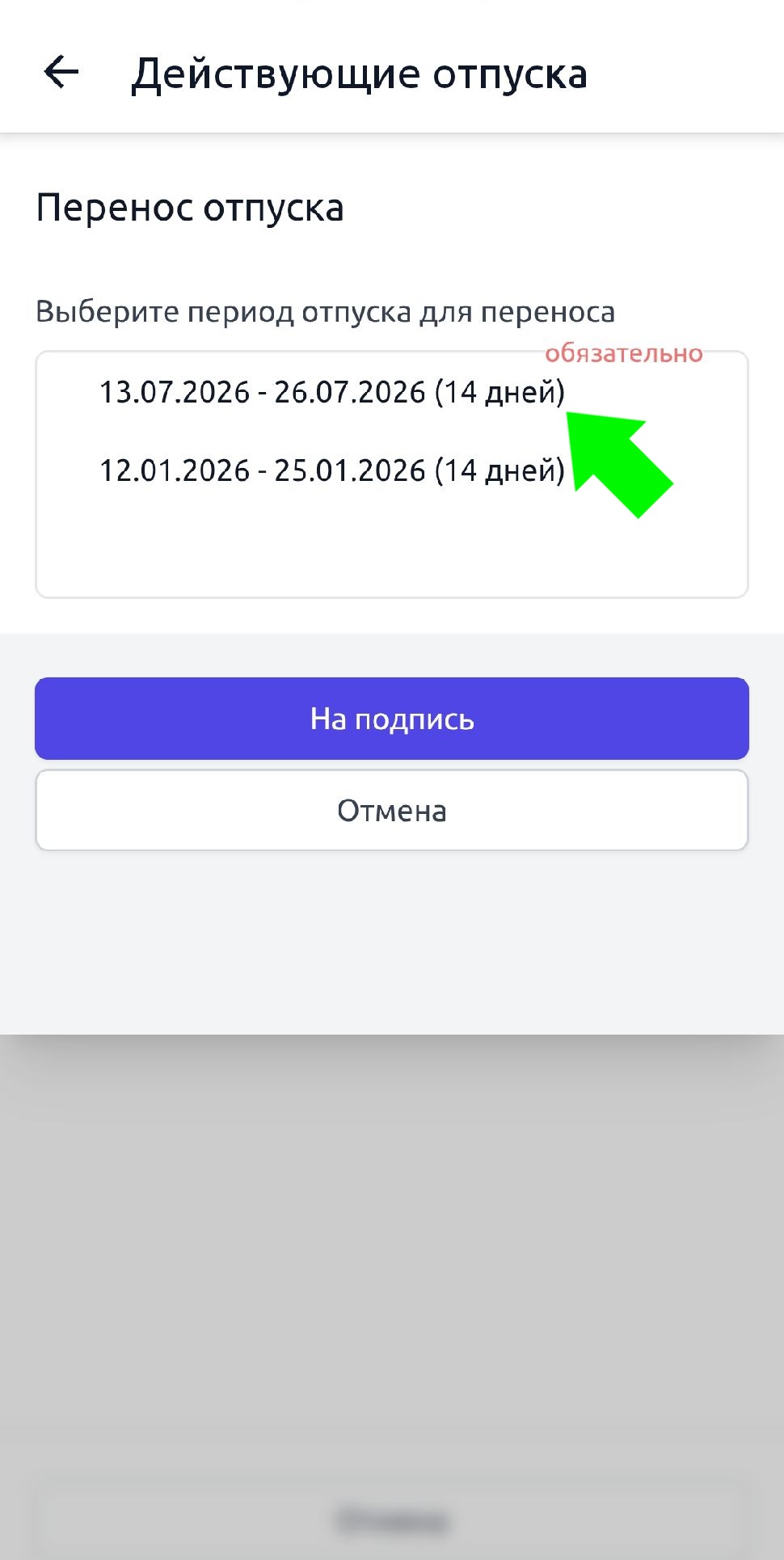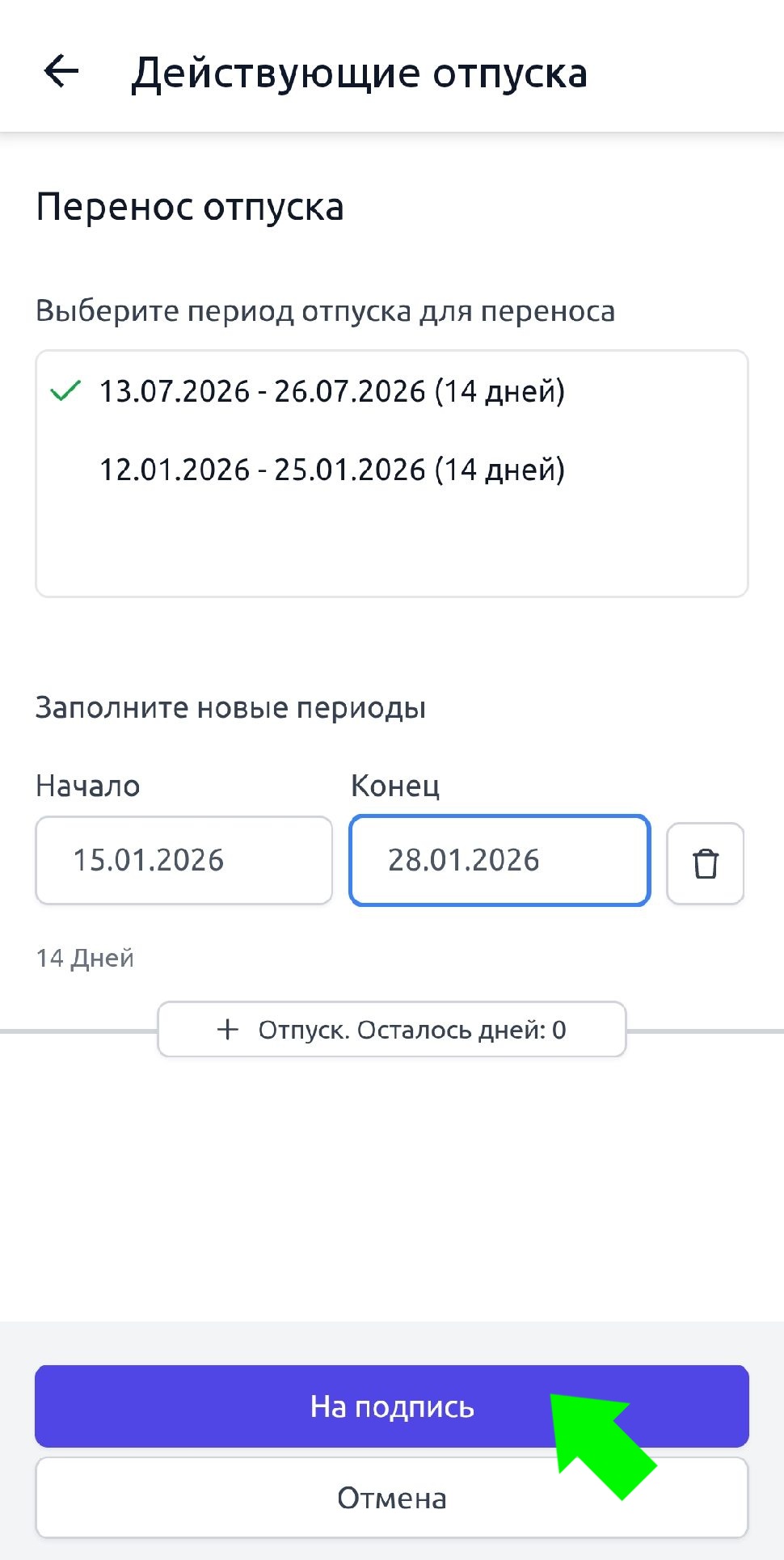Экран "Отпуска"
Заполнение графика отпусков
Примечание
- Сотрудник - может заполнить только свой отпуск
- Руководитель - может заполнить отпуск себе и своим подчиненным
- Пользователь с правами "Создание и редактирование Графика отпусков" - может заполнить отпуск любого сотрудника из подразделений, к которым у него есть доступ.
Если у сотрудника есть отпуск, перенесенный с прошлого года, он отображается в сборе графика для информации (без возможности редактирования).
Если сотрудник работает на нескольких должностях, он должен заполнить график отпусков по каждой из должностей, добавленных в сбор графика.
Нажмите «Отпуска», выберите прдеставлление «Сбор графика» и выберите сотрудника, которому хотите заполнить график отпусков. В карточке отпуска нажмите "Заполнить".
Для добавления периода нажмите на дату начала на календаре, после этого выберите дату окончания периода. Период будет автоматически добавлен в список снизу.
Для редактирования добавленного ранее периода - нажмите на крестик рядом с этим периодом в списке слева. Период будет удален. После этого добавьте новый период.
Для просмотра рекомендаций по заполнению нажмите на "Рекомендации по заполнению".
После того, как все периоды выбраны, нажмите кнопку "Сохранить".
Если Вы уже заполнили график отпусков по одной должности, а после Вас добавили в график по другой должности, вы можете копировать заполненные ранее периоды.
Нажмите "Копировать из" и выберите должность, с которой нужно скопировать периоды отпуска.
Изменение периодов в графике отпусков
Примечание
Внесение изменений в заполненные ранее периоды отпусков возможно до тех пор, пока не создан документ "График отпусков".
Изменение периодов доступно сотруднику, руководителю сотрудника и пользователям с правами "Создание и редактирование Графика отпусков".
Если график отпусков был согласован кем-то из руководителей, после изменения периодов отпуска потребуется получить повторное согласование.
В карточке отпуска нажмите "Изменить". В открывшемся окне внесите необходимые изменения в периоды отпуска и нажмите "Сохранить".
Согласование графика отпусков
Вы можете согласовать отпуск своему сотруднику в прдеставлении "Сбор графика".
Выберите пользователя чей график хотите согласовать, откройте карточку и нажмите "Согласовать".
- Руководитель может согласовывать график отпусков своих подчиненных
- В карточке отпуска сотрудника отображается информация о согласовании: чье согласование требуется и кто уже согласовал отпуск.
Примечание
Формирование заявлений на перенос отпуска из действующего графика отпусков возможно, если включен параметр "Заявления на перенос отпуска и уведомления о начале отпуска".
Перенести можно только свой отпуск, если он еще не наступил.
Отправка заявления на перенос отпуска
Нажмите «Отпуска», выберите «Действующие отпуска» и нажмите на строку отпуска со своей фамилией.
У запланированного отпуска, доступного для переноса, доступна кнопка "Перенести".
Выберите периоды отпуска для переноса, укажите новые даты отпуска и нажмите "На подпись".
Заявление на перенос отпуска отправлено. В карточке отпуска отображается информация об отправленном заявлении.
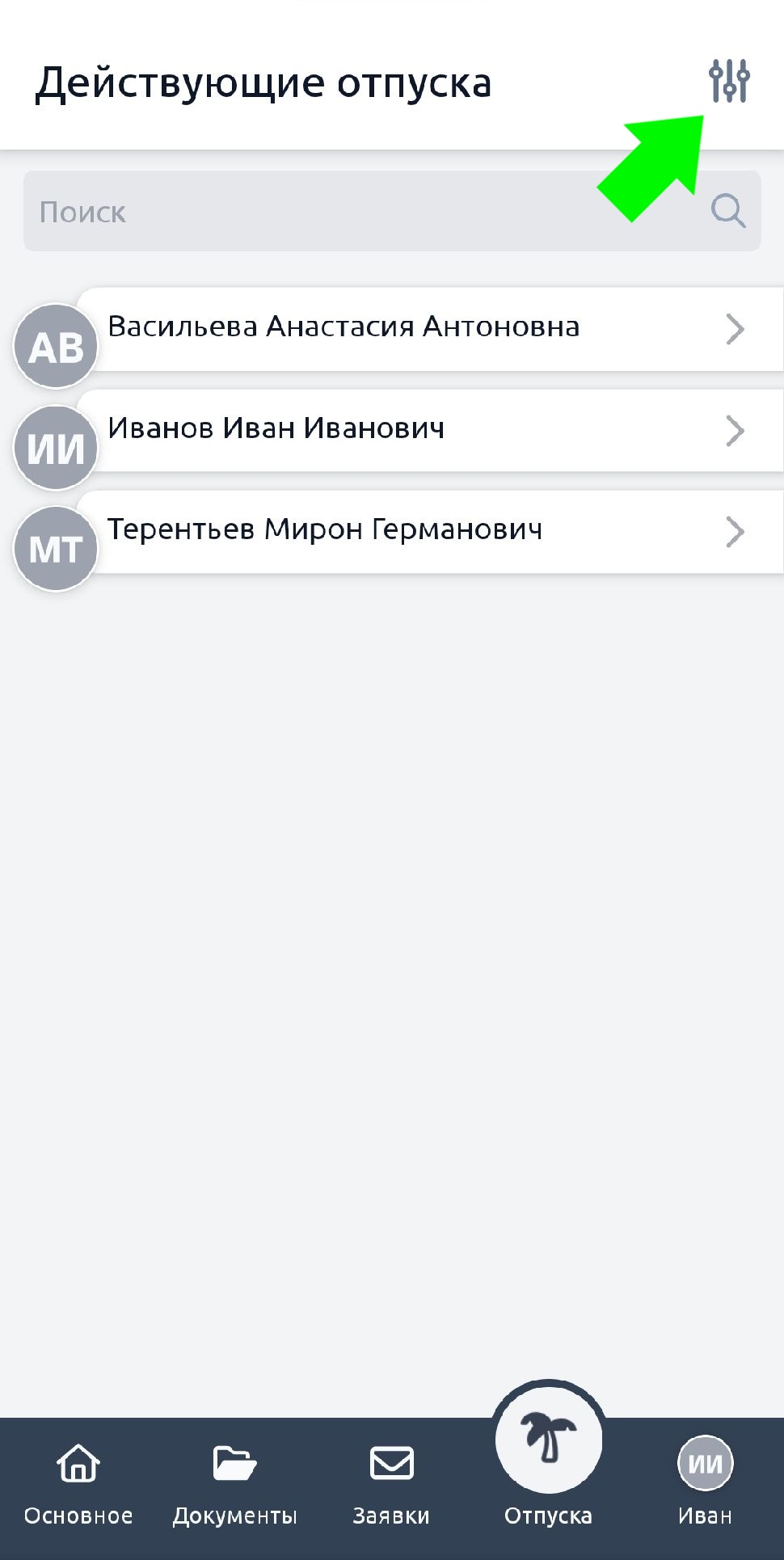
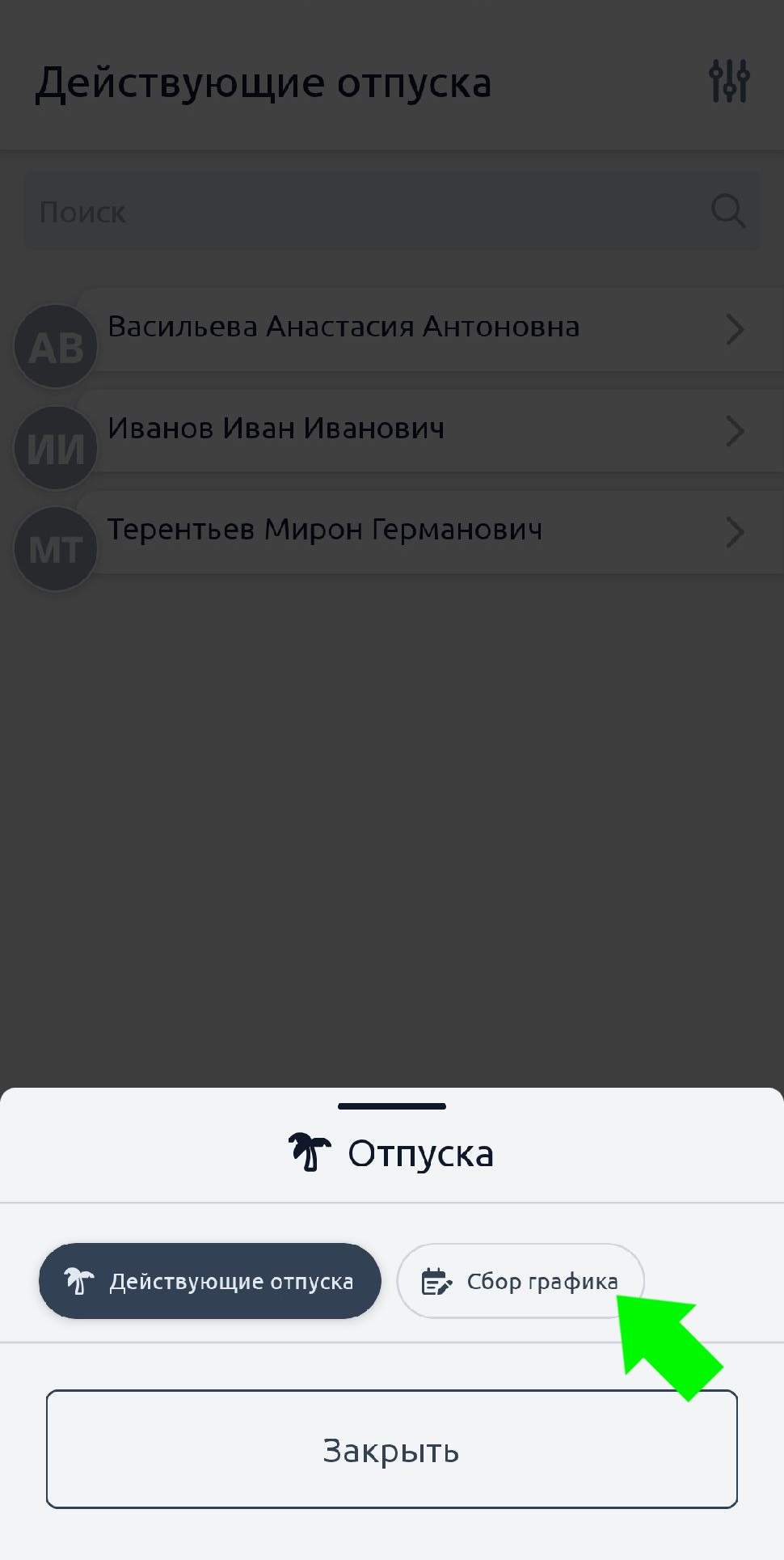
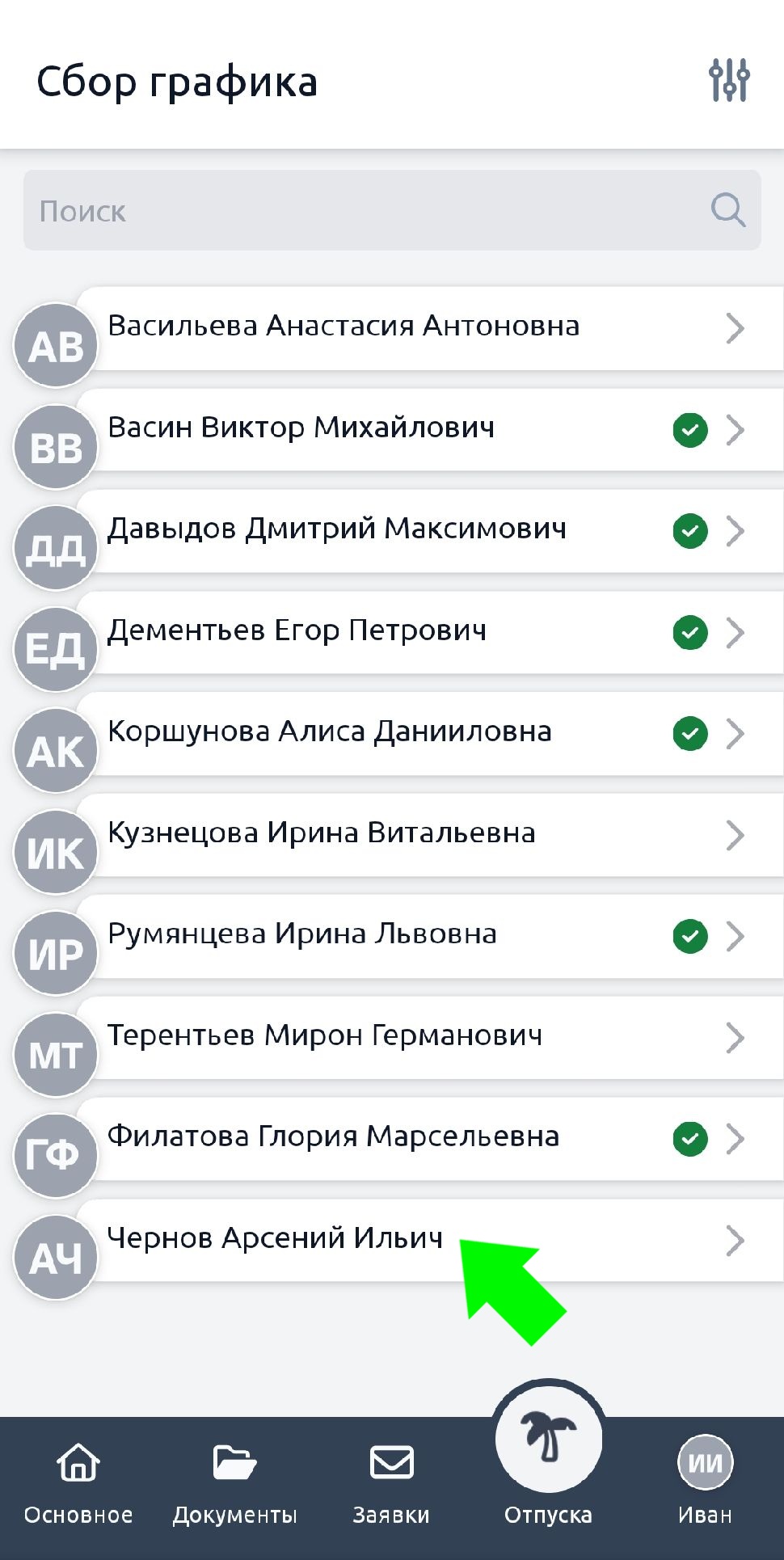
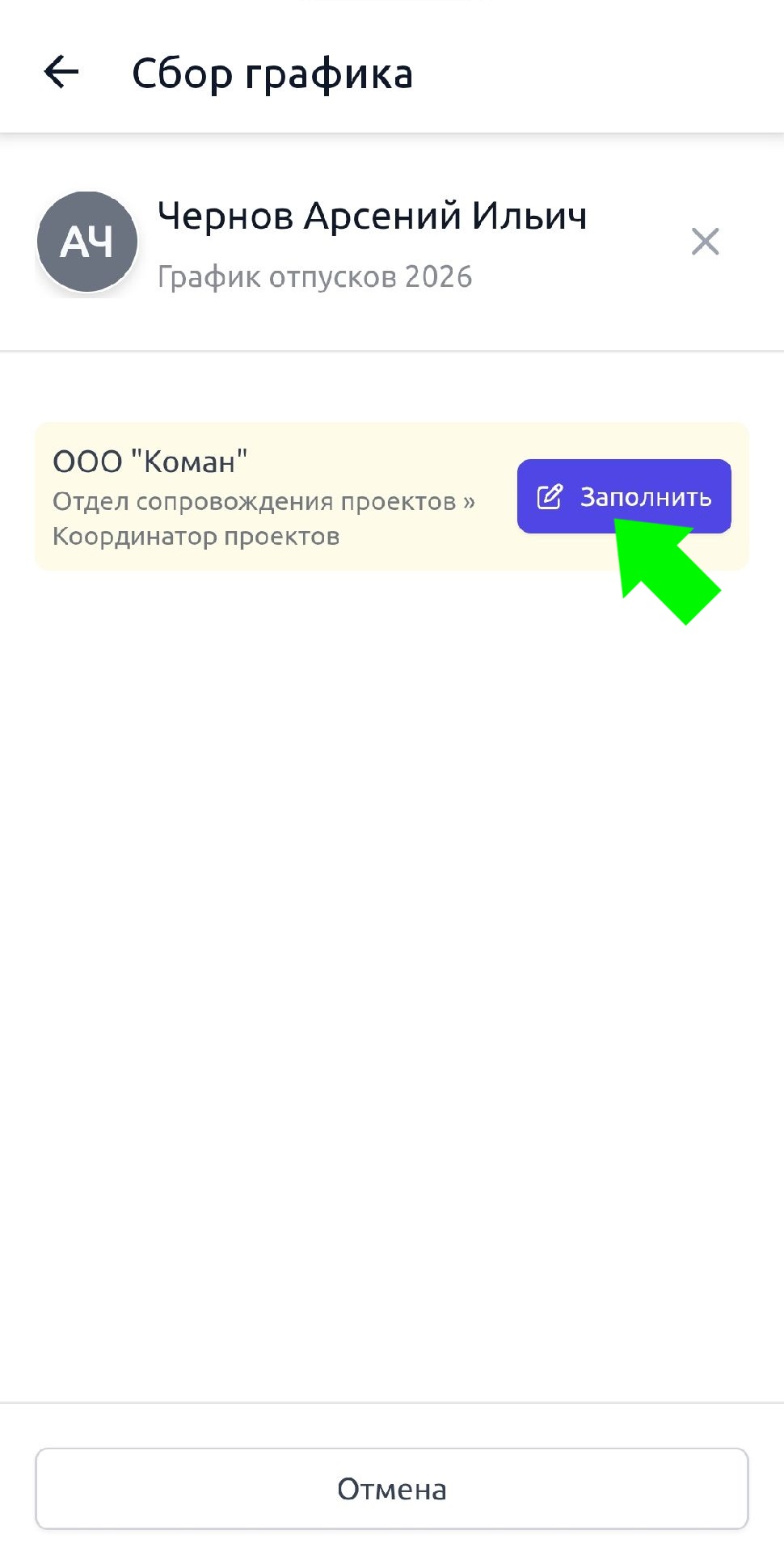
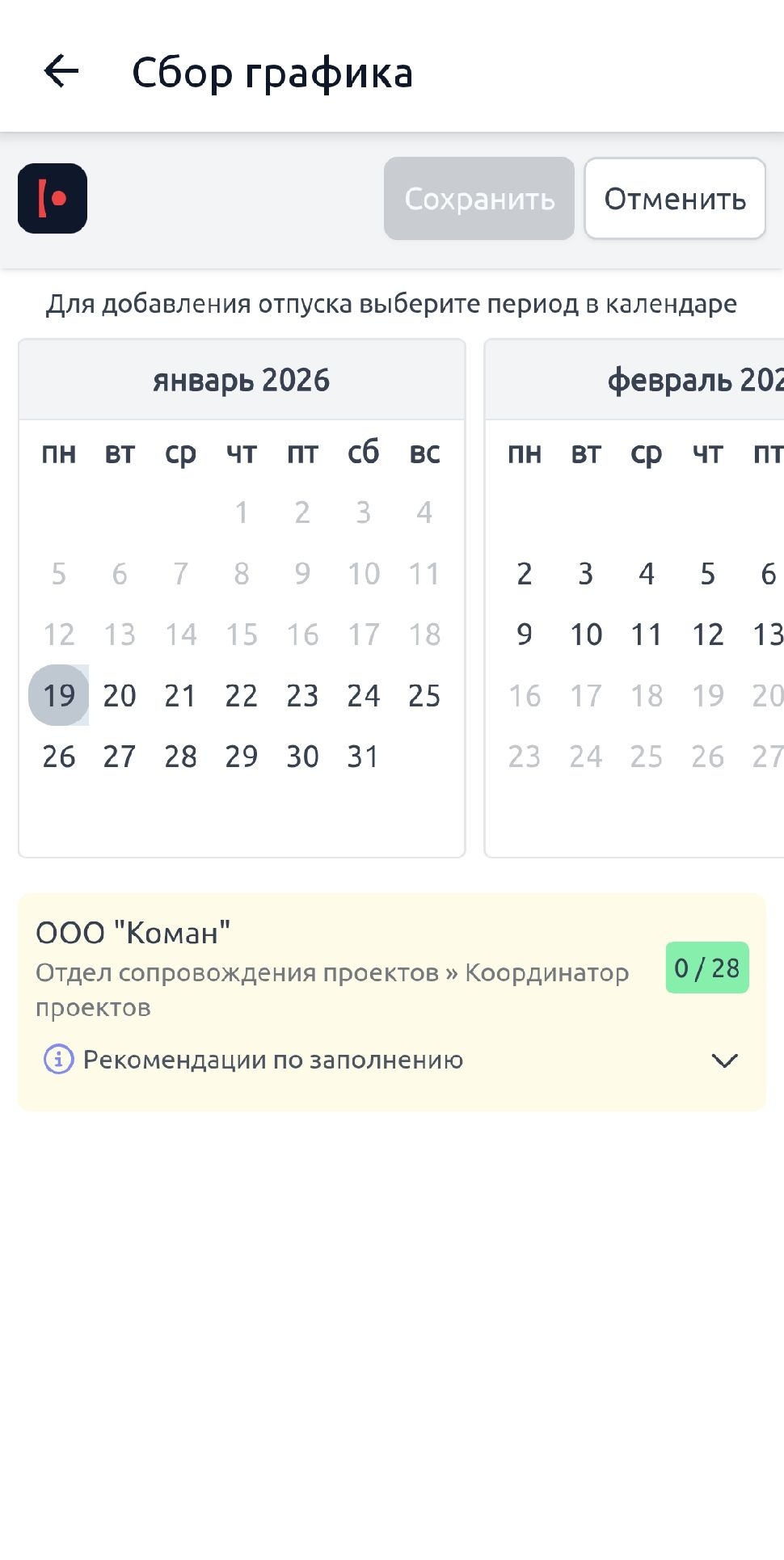
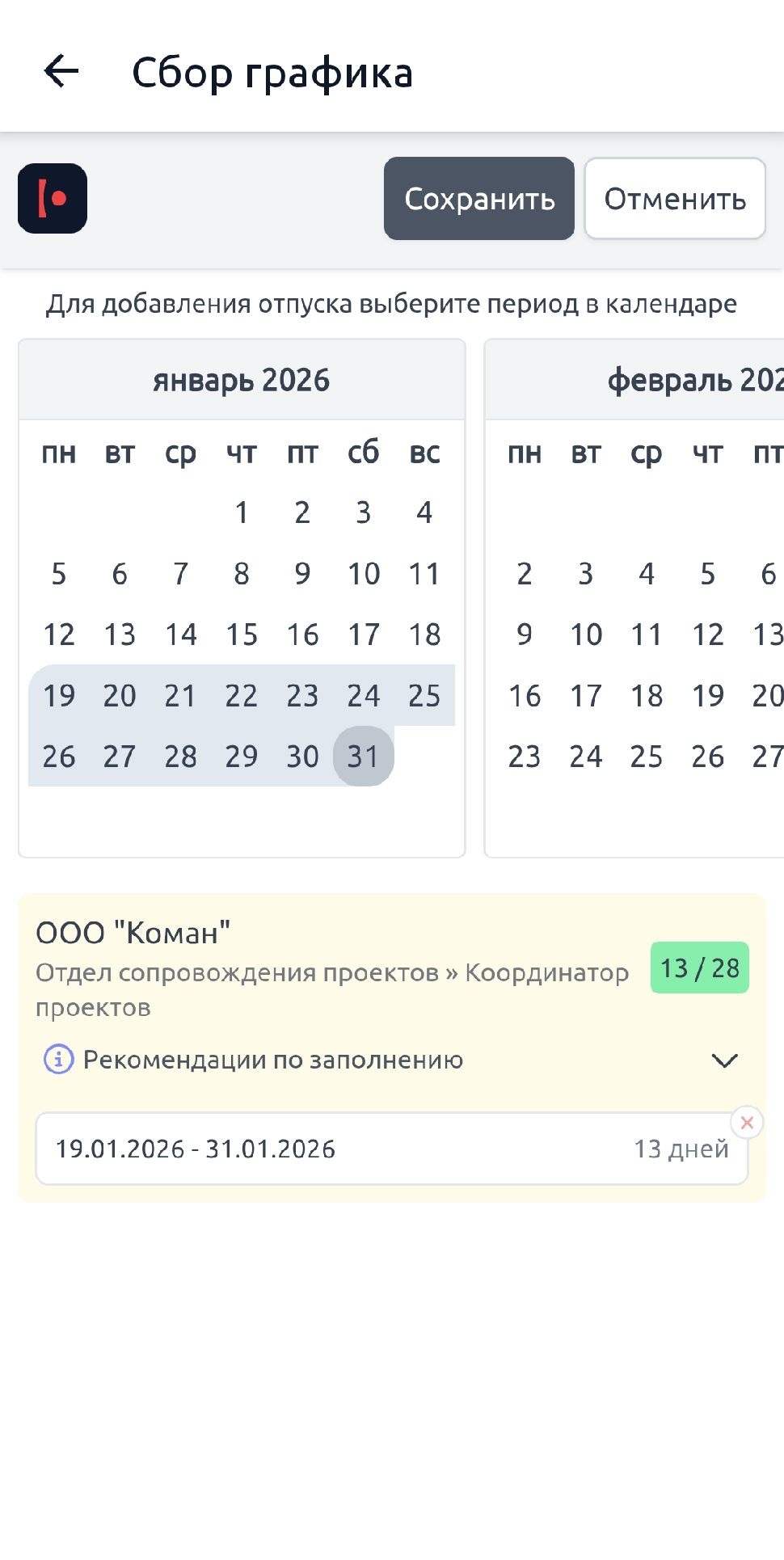
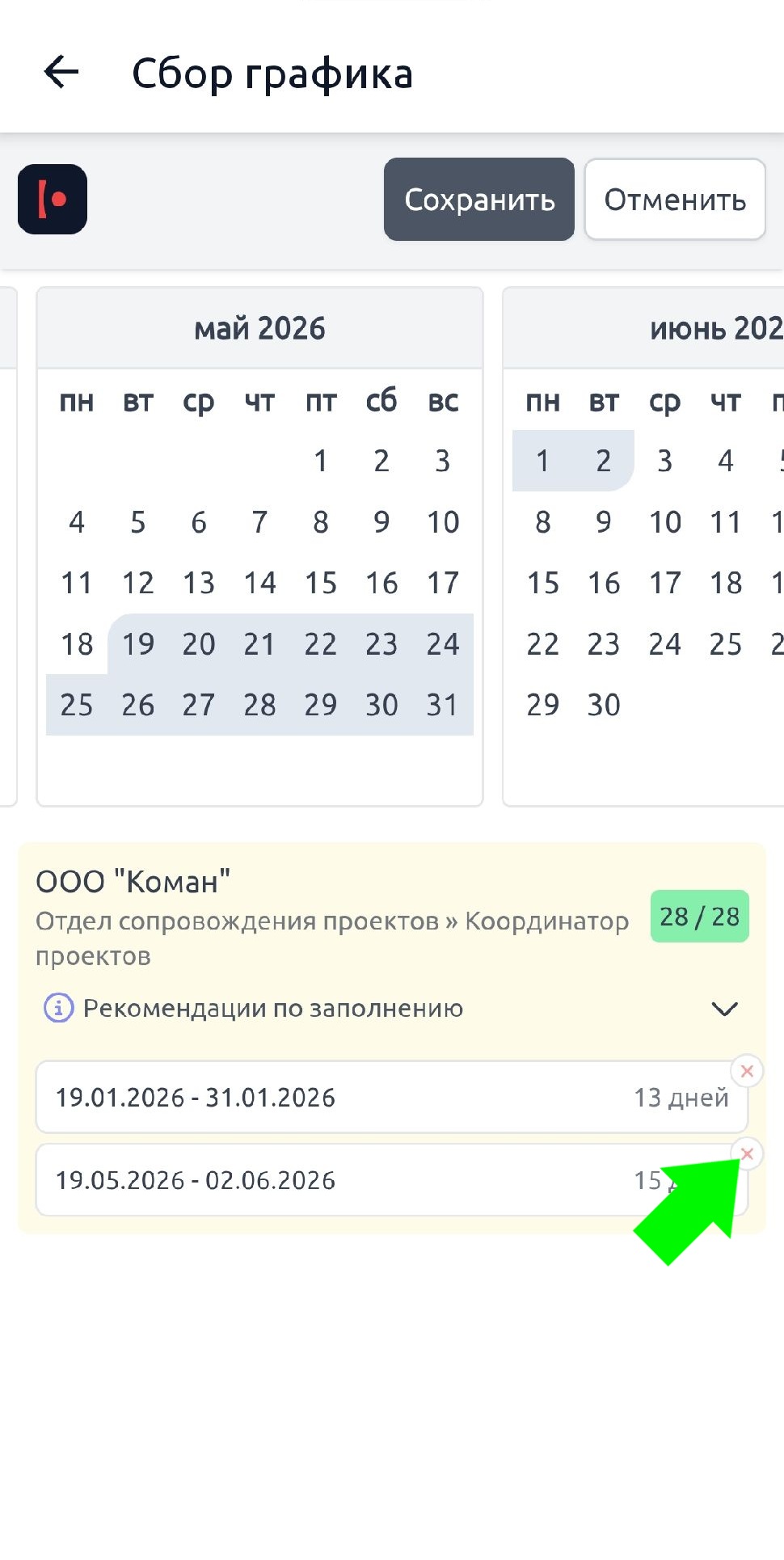
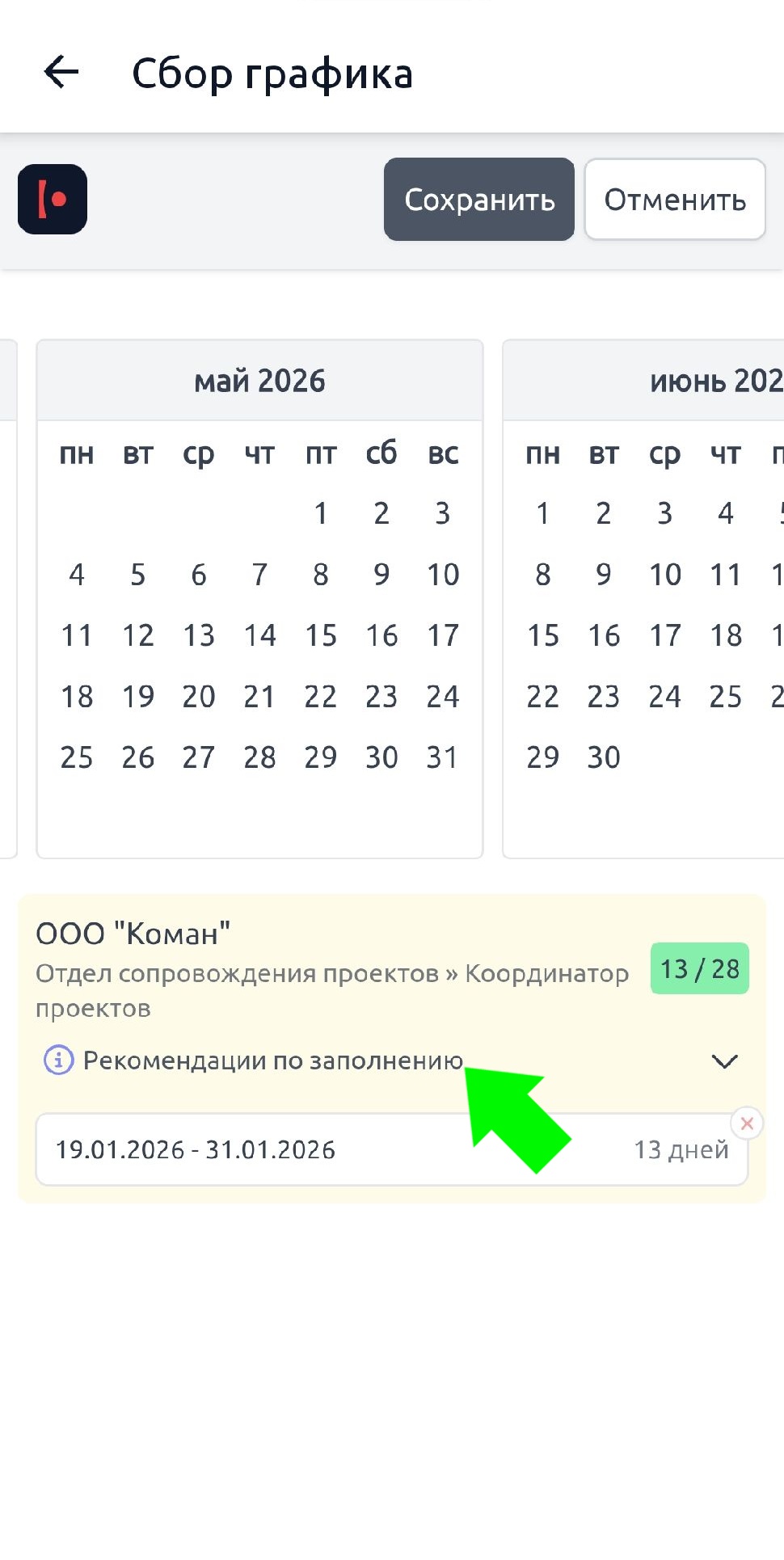
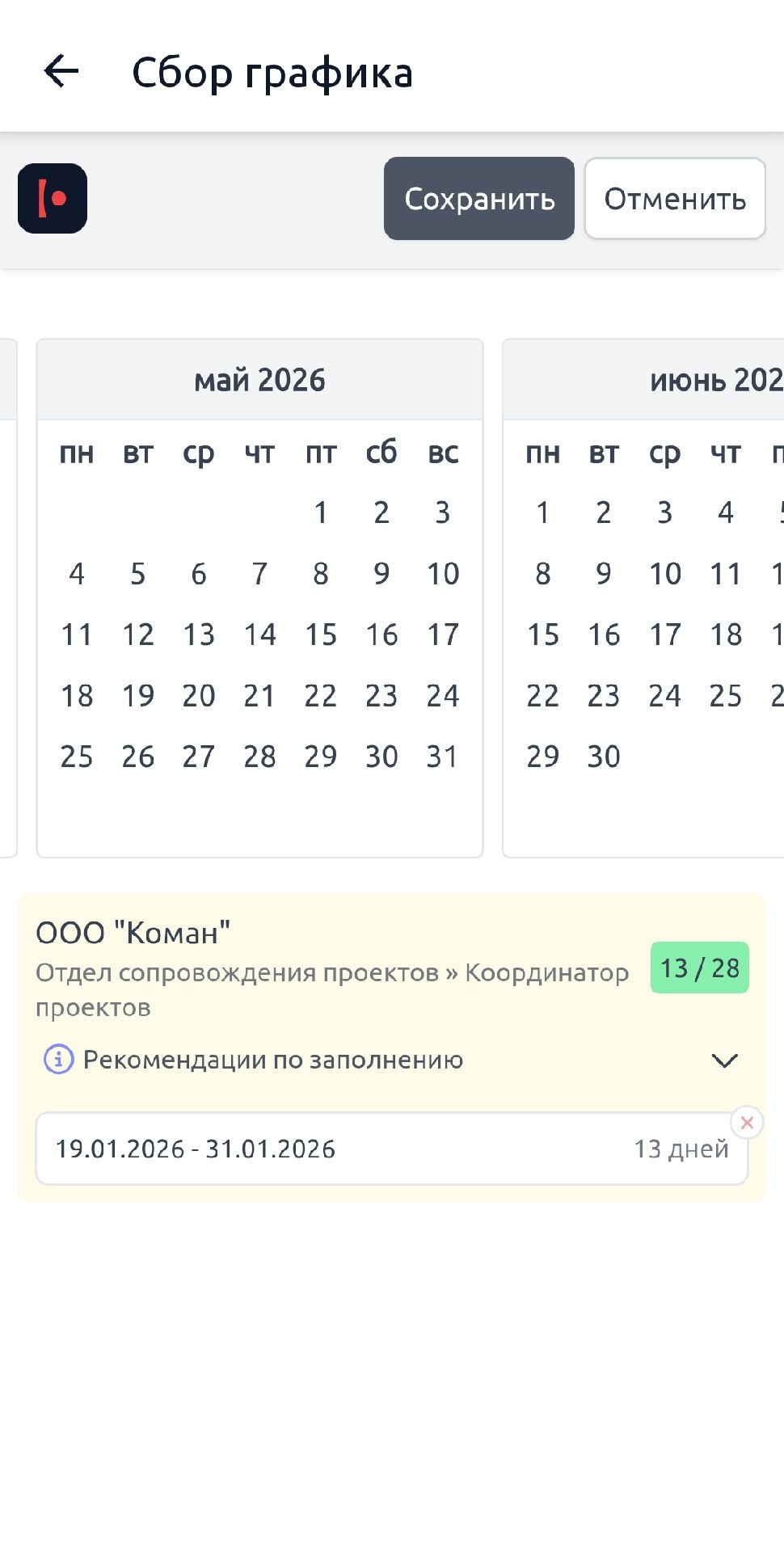
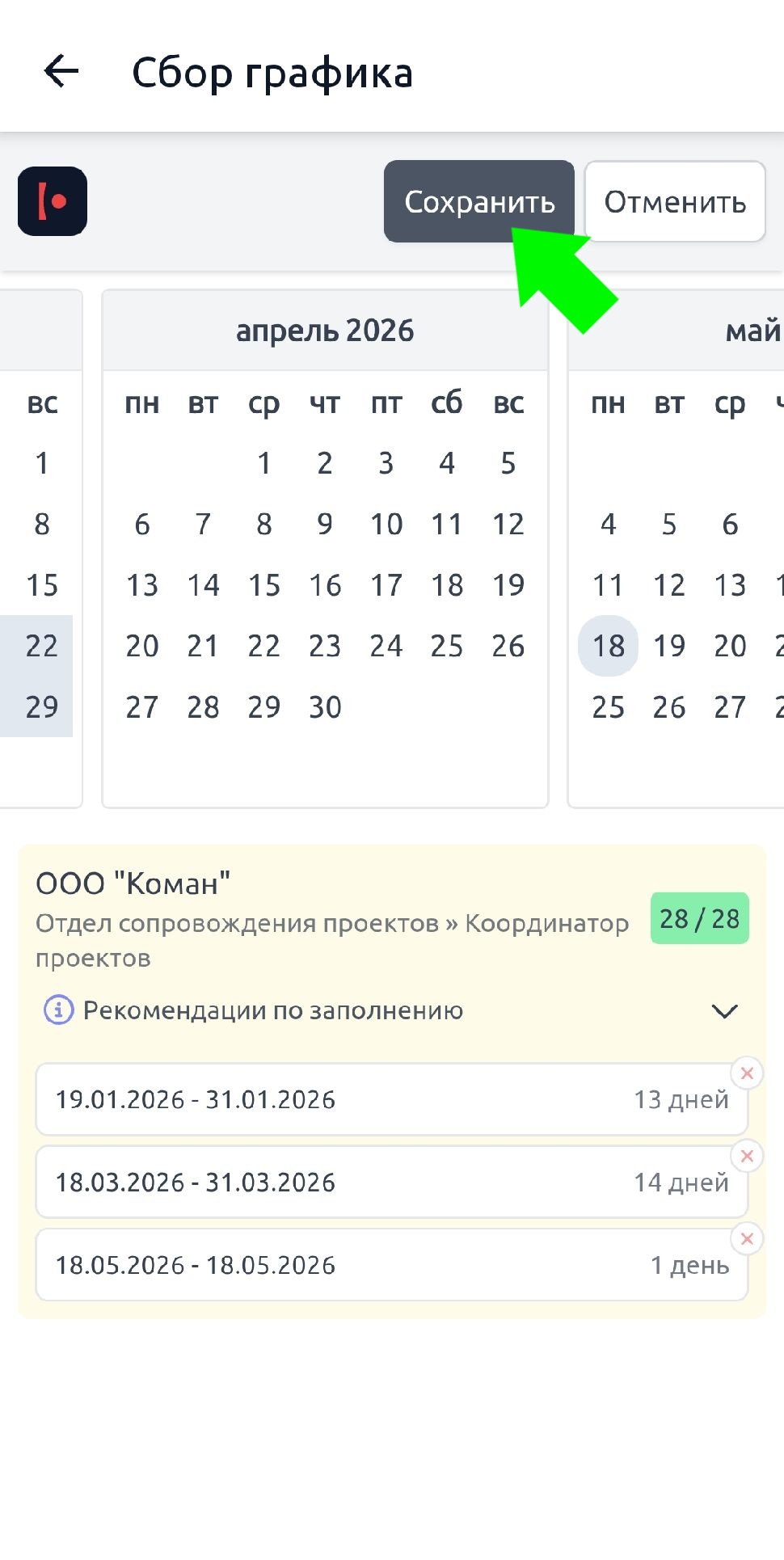
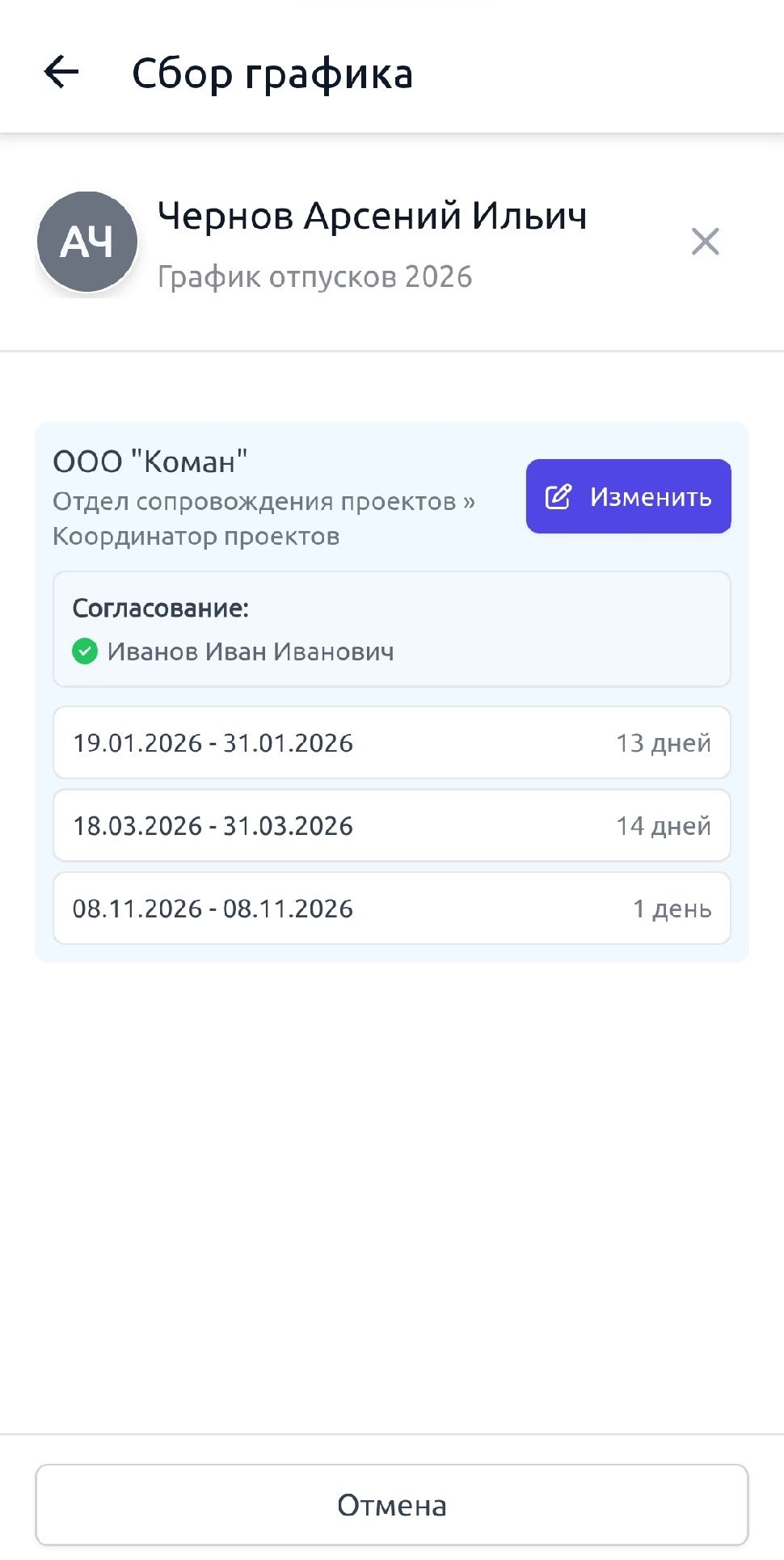
.jpg)
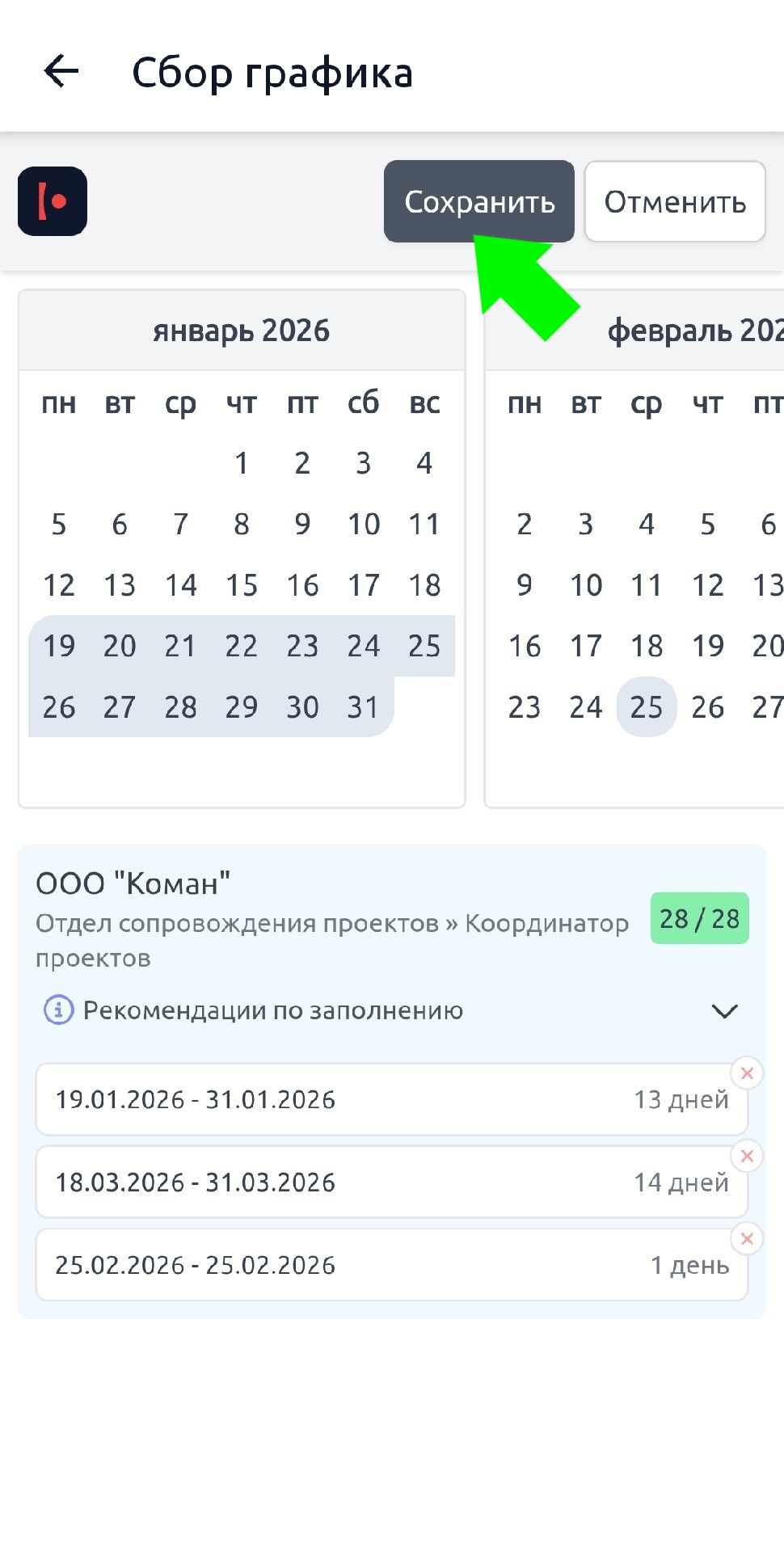
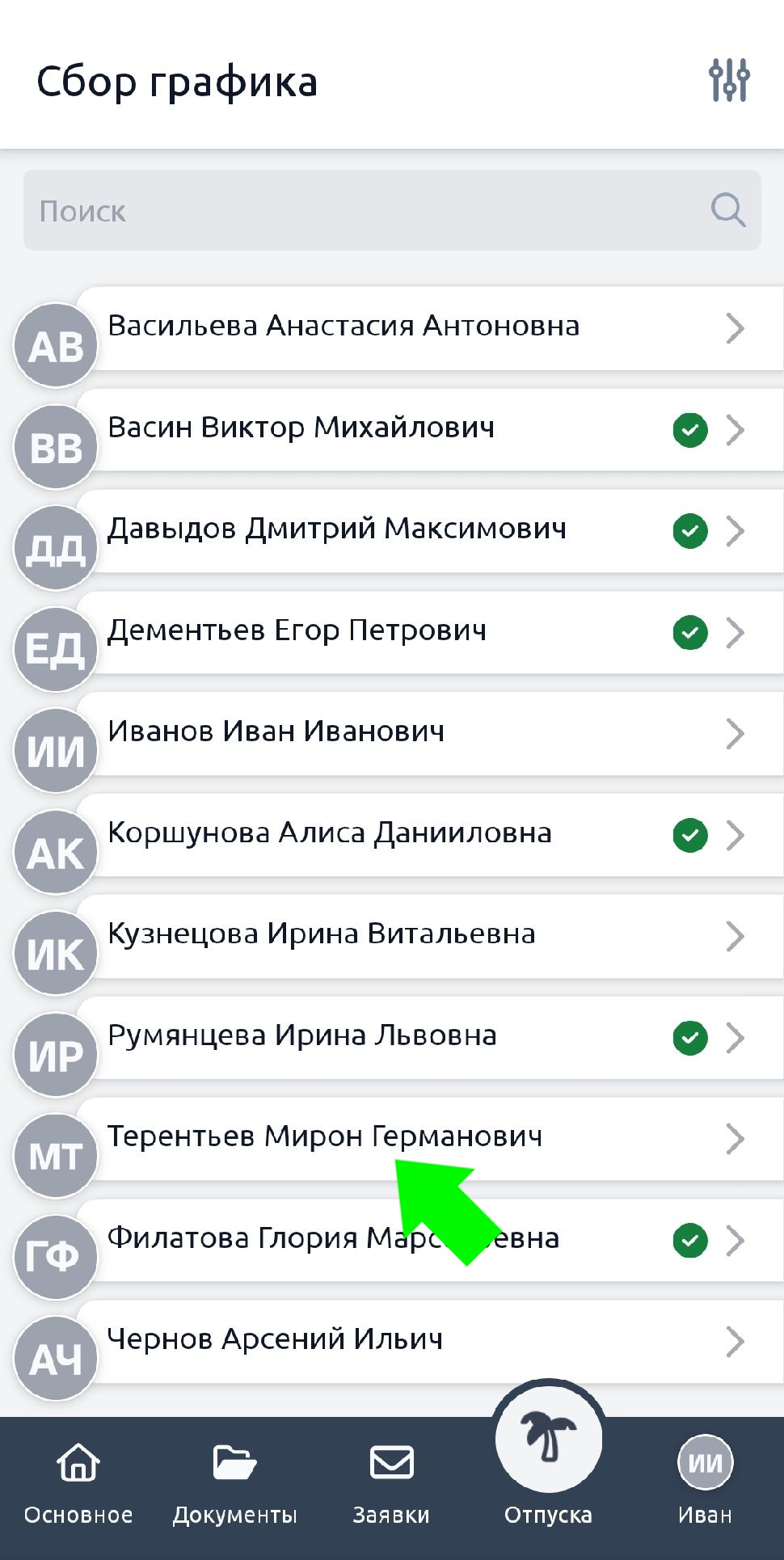
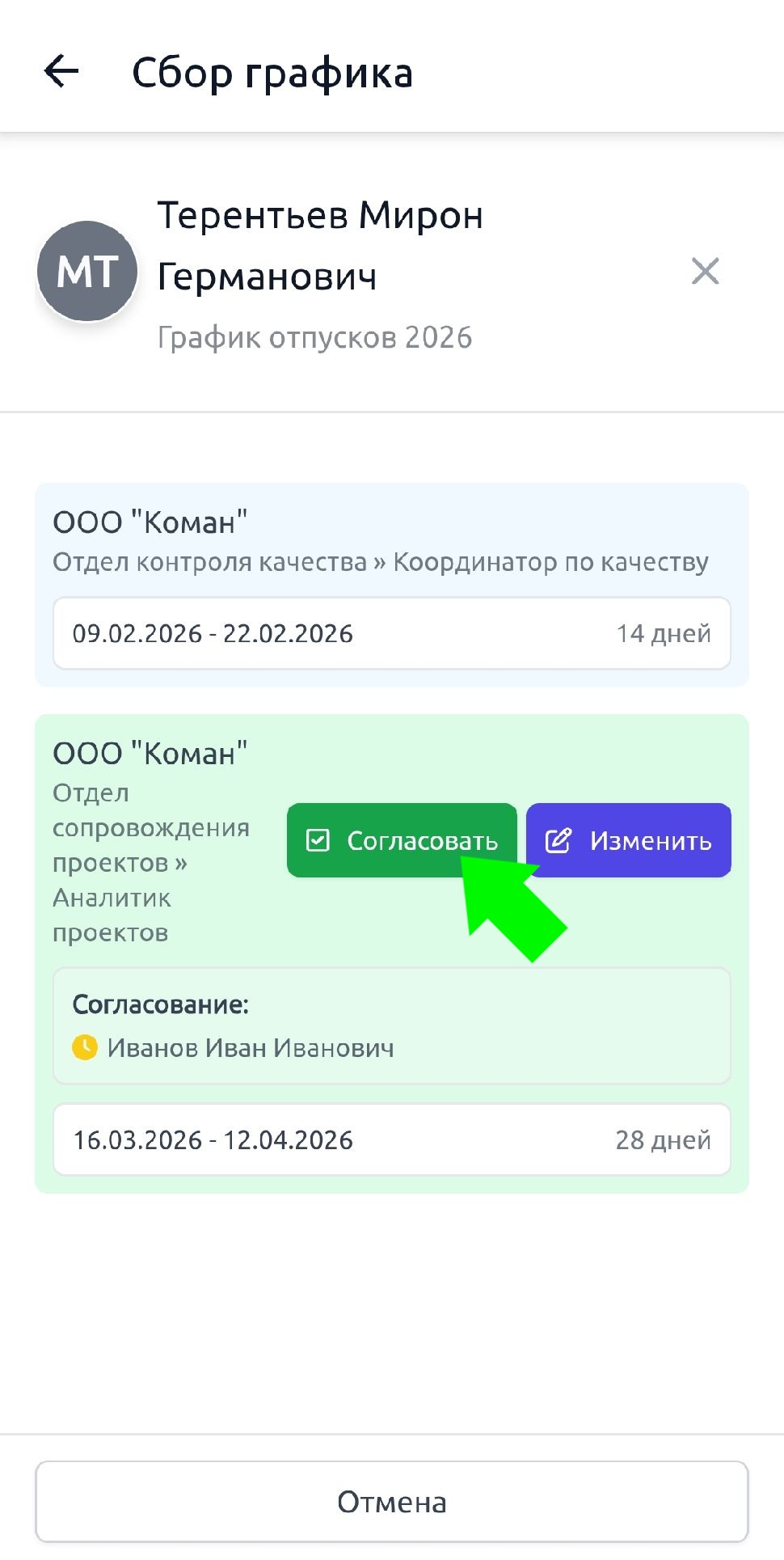
.jpg)